
Mündəricat:
- Addım 1: Minecraft Əlavələrini Yükləyin
- Addım 2: Forge'i Minecraft -a quraşdırın
- Addım 3: WorldEdit'i Minecraft -a əlavə edin
- Addım 4: TinkerCAD: Tez Giriş
- Addım 5: TInkerCAD -a idxal
- Addım 6: Minecraft sxemini ixrac edin
- Addım 7: Minecraft Forge -ı işə salın
- Addım 8: Şematikləri Minecraft Dünyasına əlavə edin
- Addım 9: Təbrik edirik
- Müəllif John Day [email protected].
- Public 2024-01-30 07:48.
- Son dəyişdirildi 2025-01-23 12:56.
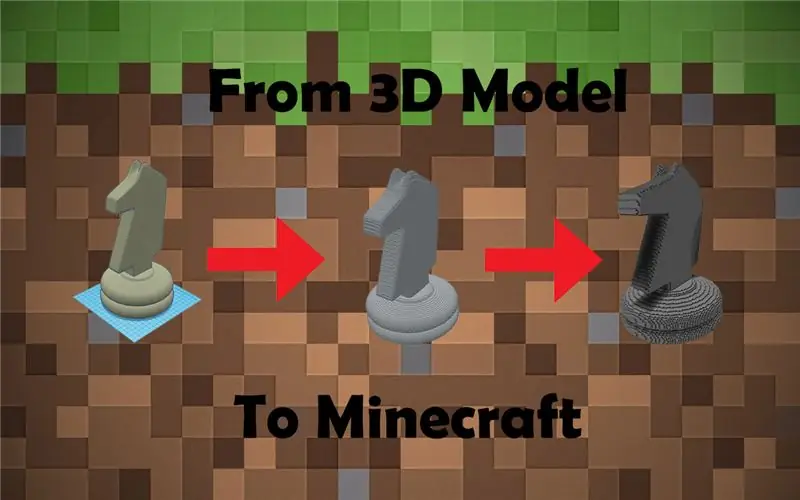
Bu, Minecraft dünyanıza 3D modellərin idxalı prosesini izah etmək üçün tam bir bələdçidir. Prosesi parçalayacağım üç əsas hissə var: Minecraft qurmaq, 3D modelinizi idxal etmək/ixrac etmək və modeli Minecraft dünyanıza gətirmək.
Addım 1: Minecraft Əlavələrini Yükləyin
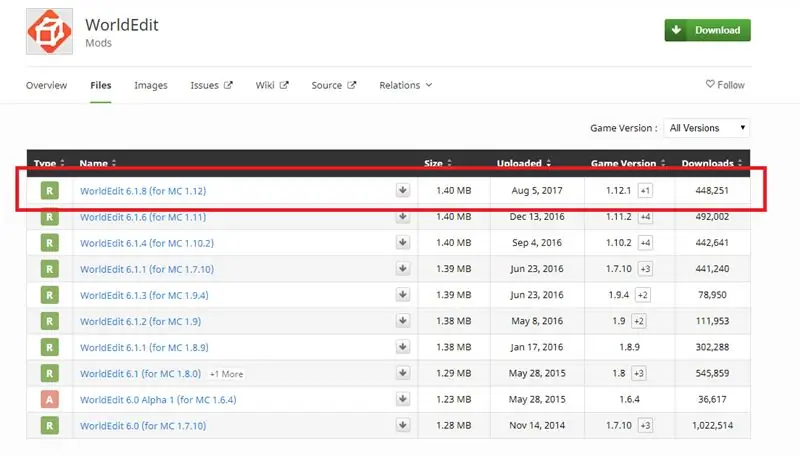
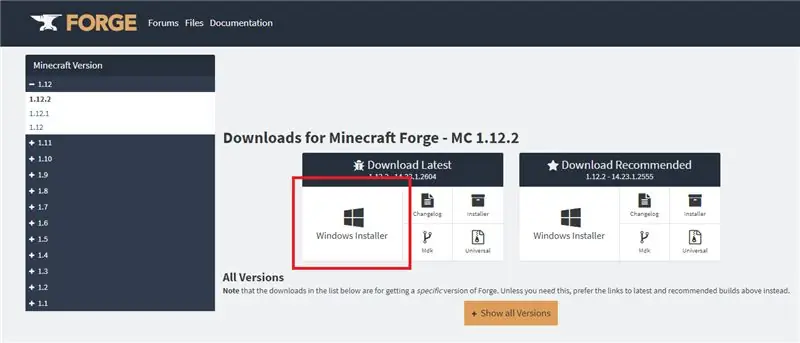
Forge və WorldEdit:
Forge və WorldEdit istifadə etməmiz lazım olan şeylər üçün ən əsas birləşmədir, ancaq sırf müştəri tərəfidir (yəni yalnız bir oyunçu dünyanızda işləyəcək). Modelləri çox oyunçu dünyasına idxal etməyi planlaşdırsanız belə, modellərinizin vizual miqyasını əldə etmək üçün Forge və WorldEdit yükləməyi şiddətlə məsləhət görürəm.
Serverlər üçün WorldEdit:
WorldEdit Pluginini əlavə etmək üçün bukkit serverinizin olması lazım olduğunu unutmayın. Bir bukkit serveriniz varsa, plagini yükləyin və server qovluğundakı plaginlər qovluğuna atın.
Qeyd: MCEdit, burada necə istifadə ediləcəyinə dair bir dərsliyi olan uyğun bir seçimdir. Schematica əlavə bir seçimdir, ancaq istifadə etməzdən əvvəl server qaydalarınızı yoxlayın.
Addım 2: Forge'i Minecraft -a quraşdırın
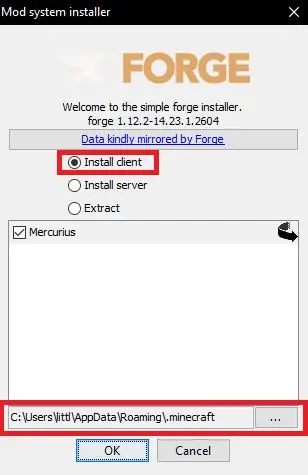
Forge -ı quraşdırmadan əvvəl, quraşdırdığınız Minecraft versiyasını ən azı bir dəfə işləddiyinizə əmin olun
1. Yükləmələrinizdə Forge Installer -ə gedin və işləyin.
2. Quraşdırma yerinin.minecraft qovluğunuza qoyulduğundan və "Müştərini Yüklə" seçildiyindən əmin olun.
3. "OK" düyməsini basın və quraşdırma başa çatdıqda yenidən basın.
Forge indi Minecraft -a quraşdırılıb.
Addım 3: WorldEdit'i Minecraft -a əlavə edin
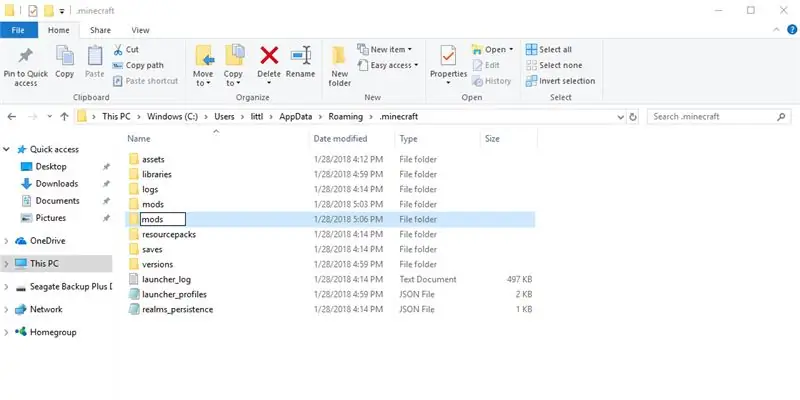
1. Fayl Gəzgini açın və qovluğa % appdata % yazın və.minecraft qovluğuna gedin.
2..minecraft qovluğunda mods adlı yeni bir qovluq yaradın.
3. Yükləmələrinizdə worldedit kavanozunu tapın və yaratdığınız mods qovluğuna yapışdırın.
WorldEdit Minecraft -a əlavə edildi.
Addım 4: TinkerCAD: Tez Giriş
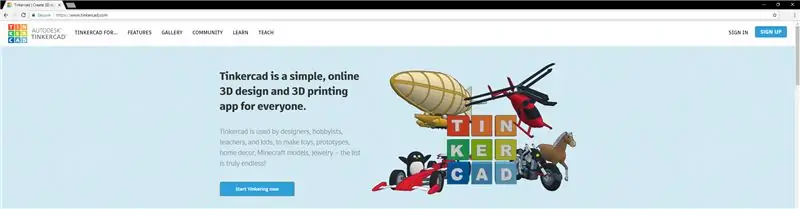
Bu dərslikdəki növbəti böyük addıma xoş gəldiniz! İndi 3D modelimizi idxal etmək (və ya yaratmaq) və Minecraft üçün sxematik olaraq ixrac etmək üçün TinkerCAD -dan istifadə edəcəyik. TinkerCAD, sırf Autodesk tərəfindən hazırlanmış veb proqramdır, buna görə burada heç bir şey yükləmək lazım olmayacaq. Etməyiniz lazım olan yalnız bir hesab yaratmaqdır və proqram istifadəyə açıqdır.
Addım 5: TInkerCAD -a idxal
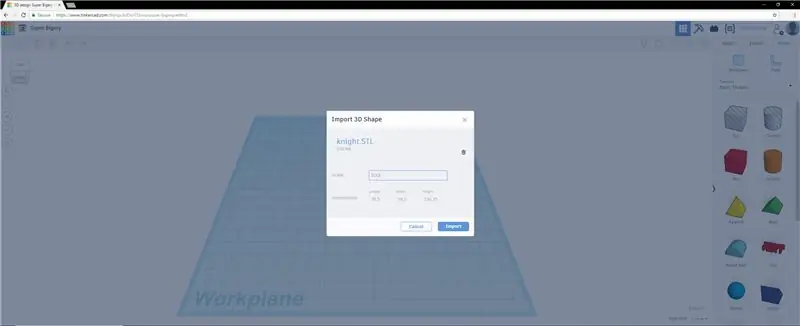
Davam edin və yaratdığınız hesaba daxil olun və yaratmaq üçün yeni bir layihə seçin. 3D modeliniz varsa, davam edin və idxal seçin. Əgər modeliniz yoxdursa, davam edin və TinkerCAD -da hazırlayın. Unutmayın ki, miqyas nə qədər böyükdürsə, obyekt Minecraft -da daha böyük və detallı olacaq.
Addım 6: Minecraft sxemini ixrac edin
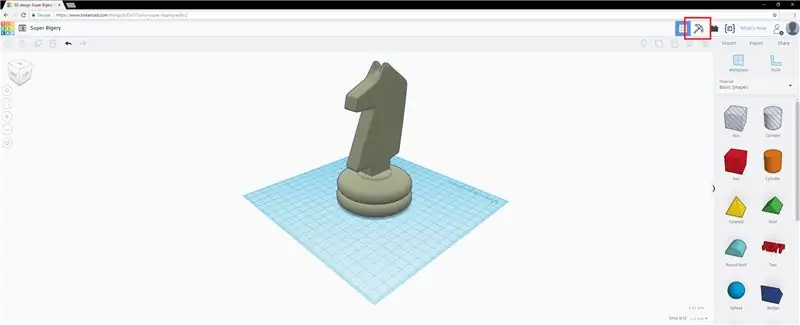
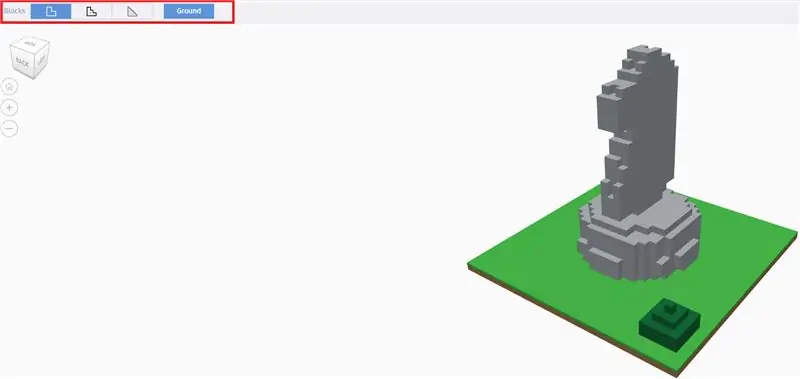
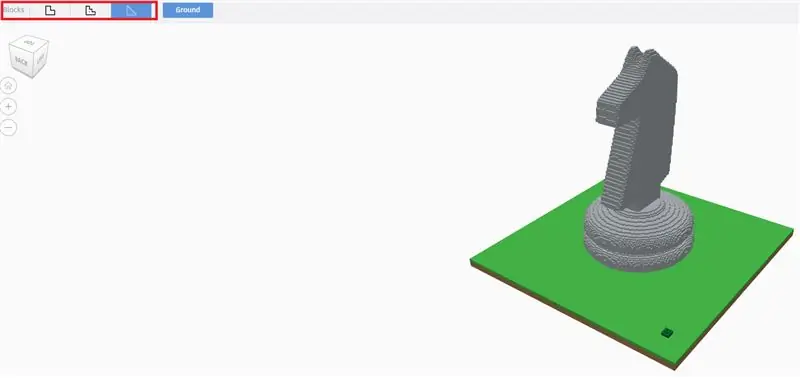
Modeli idxal etdikdən sonra sağ üst küncdəki Minecraft kazısını tapın və üzərinə vurun. Bu sizi Minecraft rejiminə keçirəcək. Buradan sol üstdəki üç düymə ilə modeliniz üçün detal miqdarını tənzimləyə bilərsiniz. Detalın maksimuma çatdırılması istədiyinizi təmin etmirsə, modeli daha böyük miqyasda yenidən import etməyə çalışın və yenidən cəhd edin. Sağdakı bloklar adlanan açılan çubuqla, modelin hazırlanacağı blok tipini dəyişə bilərsiniz. Siz razı qaldığınız zaman ixracı vurun və sxemini yükləyin.
Addım 7: Minecraft Forge -ı işə salın
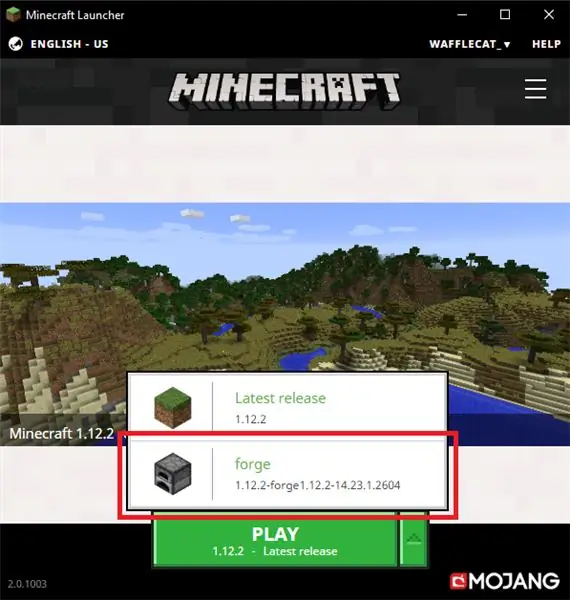
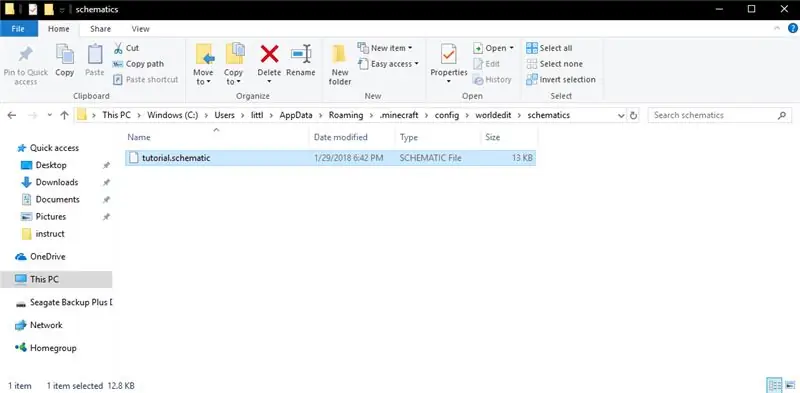
Şematik faylınız endirildikdən sonra TinkerCAD -ı bağlayın və Minecraft -ı açın. Döşəmə versiyasını seçdiyinizə əmin olun. Minecraft işə salınanda və yüklənəndə %appdata %altında.minecraft qovluğuna qayıdın. Konfiqurasiyanı, sonra dünyagörüşünü və nəhayət sxemləri vurun. Yüklədiyiniz sxematik faylınızı bu qovluğa yapışdırın. Modeli yapışdırmaq və ya yeni bir dünya yaratmaq istədiyiniz Minecraft dünyasını açın.
Addım 8: Şematikləri Minecraft Dünyasına əlavə edin
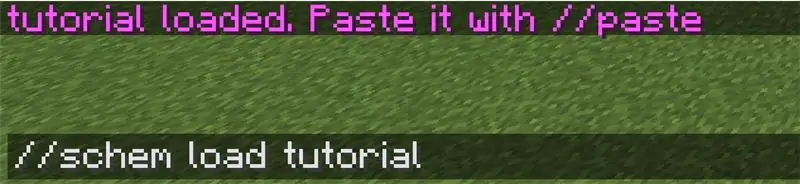
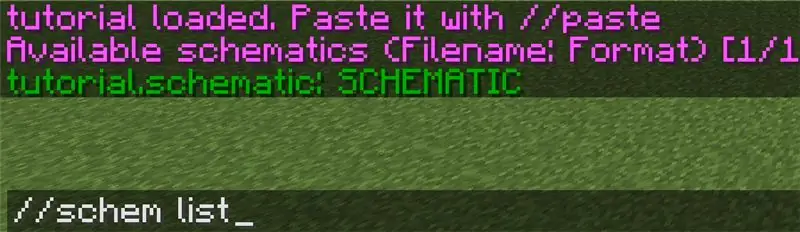
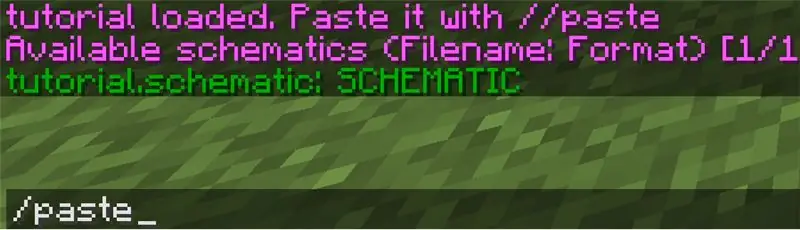
Şematik tipinizi yükləmək üçün: // sxem yükləyin [Şematik Adı]
Şematik tipinizi tapmırsınızsa, adın düzgün yazıldığından və sxematik qovluğunuzda olduğundan əmin olmaq üçün aşağıdakı əmri daxil edin: // sxem siyahısı
Nəhayət, sxeminizi yapışdırmaq üçün: // yapışdırıb yazın
Xüsusilə böyük bir sxem çəksəniz Minecraft -a bir dəqiqə vaxt ayırdığınızdan əmin olun.
Addım 9: Təbrik edirik

Orada var! Minecraft'ınızı modlaşdırdınız və onu dəyişdirdikdən sonra bir 3D modeli idxal etdiniz.
Tövsiyə:
Necə-E-INK E-KAĞIT EKRAN MODÜLÜ-Hissə 2 - Şəxsi şəkli idxal edin: 4 addım

Necə-E-INK E-KAĞIT EKRAN MODÜLÜ-Hissə 2 | Şəkli Şəxsi Edin: Necə Yapılır-E-MÜREKKEF KAĞIT EKRAN MODÜLÜ 2-ci hissə üçün bu təlimatda | Şəxsi Şəkli İdxal edin, bəyəndiyiniz görüntünü necə idxal edəcəyinizi və E-Mürekkep Ekran Modulunda necə göstərəcəyinizi sizinlə bölüşəcəyəm. Bir neçə adamın köməyi ilə çox sadədir
Java Layihələrini yeni başlayanlar üçün Eclipse -ə necə idxal etmək olar: 11 addım

Java Layihələrini Başlayanlar üçün Eclipse -ə necə idxal etmək olar: Giriş Aşağıdakı təlimatlar Java layihələrini Eclipse kompüter proqramına quraşdırmaq üçün addım -addım təlimat verir. Java layihələrində Java proqramı yaratmaq üçün lazım olan bütün kodlar, interfeyslər və fayllar var. Bu layihələr
Modellər yaratmaq üçün fotoqrammetriyadan istifadə: 9 addım

Modellər Yaratmaq üçün Fotoqrammetriyadan istifadə: Mən kiməm? Mən Samuel Conklinəm və E.L. -də ikinci kursdayam. Meyers Liseyi. Son bir neçə ay ərzində fotogrametriyanı sınadım və bu məhsulu yenidən yaratmağı seçsəniz sizə kömək edəcəyimi ümid edirəm. Başqalarının necə olduğunu görmək maraqlıdır
Google Karton Fotoşəkillərini idxal etmək: 5 addım

Google Karton Fotoşəkillərini İdxal Etmək: Varsayılan Google Karton tətbiqi "kitkat/nexus" da çəkilmiş istənilən fotoşəkilləri göstərə bilər. Kamera tətbiqidir, ancaq hələ də getmədiyiniz yerləri görmək və görmək əyləncəlidir. Etmək istədiyim ilk şey digər panorama şəkillərini yükləmək idi, amma hətta
Sərbəst Drone Görüntülərindən 3D Modellər: 4 Addım

Sərbəst Drone Görüntülərindən 3D Modellər: Drone videoqrafiyası son illərdə həqiqətən də partladı və quadcopters və ilk baxışdan qulaqlıqlarını istifadə edərək ən çox akrobatik videolar hazırlayan çox sayda istedadlı pilot var. Qardaşım Johnny FPV bu pilotlardan biridir, buna görə istəyirəm
